wps多个excel合并成一个表 WPS表格如何合并多个工作表
更新时间:2024-05-09 08:53:14作者:xiaoliu
在日常工作中,我们经常会遇到需要将多个Excel表格合并成一个的情况,WPS表格作为一款功能强大的办公软件,提供了便捷的多工作表合并功能,让我们可以轻松实现数据的整合和分析。无需再逐个打开每个表格进行复制粘贴操作,只需简单的几步操作,就可以将多个工作表合并成一个,大大提高了工作效率。
方法如下:
1.首先,在WPS主界面点击“新建”创建一个新的表格。
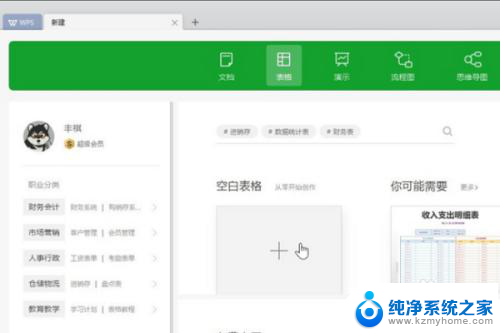
2.在主界面的右上角找到“智能工具箱”,然后选中。
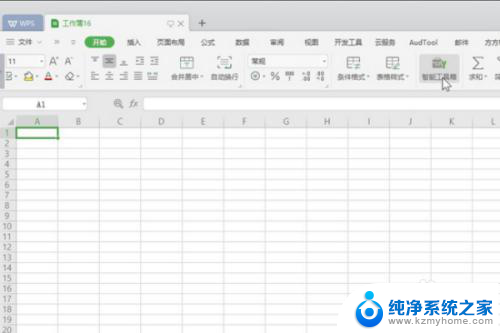
3.在“工作表”下拉菜单中找到“工作簿合并”,点击选中。
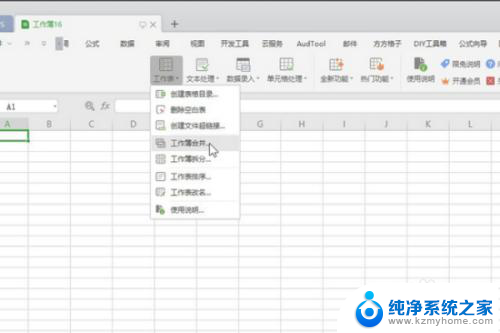
4.在弹出窗口中选择“添加文件”。
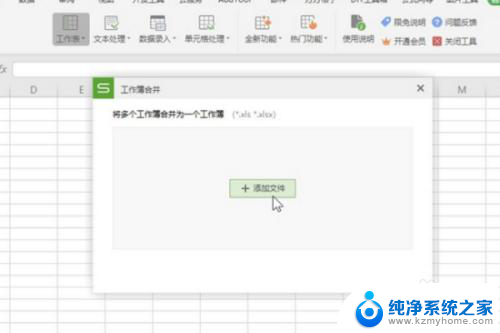
5.然后在弹出窗口中,选中要合并的多个表格,然后打开。
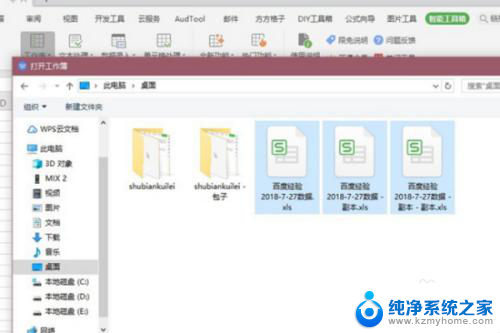
6.然后在调回“工作簿合并”界面选择“开始合并”。
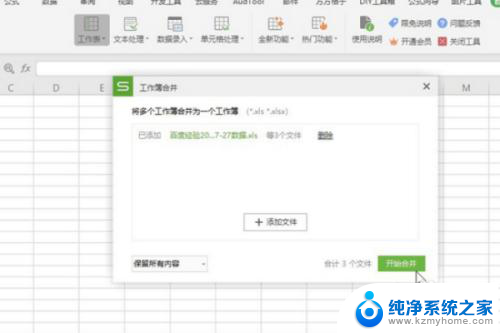
7.wps多个表格合并完成。

8.具体步骤总结如下:
1、首先,在WPS主界面点击“新建”创建一个新的表格。
2、在主界面的右上角找到“智能工具箱”,然后选中。
3、在“工作表”下拉菜单中找到“工作簿合并”,点击选中。
4、在弹出窗口中选择“添加文件”。
5、然后在弹出窗口中,选中要合并的多个表格,然后打开。
6、然后在调回“工作簿合并”界面选择“开始合并”。
7、wps多个表格合并完成。
以上就是将多个Excel文件合并成一个表格的全部内容,如果您遇到这种情况,不妨按照以上方法来解决,希望对大家有所帮助。
- 上一篇: 查看磁盘大文件 电脑中如何查找大文件
- 下一篇: 显卡显存怎么提升 提高显卡显存技巧
wps多个excel合并成一个表 WPS表格如何合并多个工作表相关教程
- wps怎么合并多个excel表 WPS如何在一个表格中合并多个Excel表
- wps如何快速把多个excel表合并成一个excel表 wps如何实现多个excel表合并成一个文件
- 2个excel表格合并成一个文件 多个Excel表格合并
- wps表格怎么把两个格子合并成一个 怎么使用WPS/Excel将多个格子合并成一个
- wps怎么把两份表格合并在一个工作本上 怎么在wps表格中将两个表格合并到一个工作本上
- wps多个工作表整理到一个工作簿上怎么操作。 将多个工作表整合到一个wps表格文件中
- 多个excel合并成一个excel文件 多个Excel文件如何合并为一个
- excel表格怎么把多个内容合并在一起 Excel怎么将多个单元格内容合并到一个单元格中
- word合并多个表格 合并两个表格步骤
- 两个excel数据合并成一个excel 多个Excel文件合并成一个
- 微信发送不了语音 微信语音发送不了怎么办
- tcl电视投屏不了 TCL电视投屏无法显示画面怎么解决
- 3dmax打开没反应 3dmax打不开一直加载不出来
- 电视上怎么打开无线投屏 电视怎么打开无线投屏功能
- 文件夹里面桌面没有了 桌面文件被删除了怎么办
- windows2008关机选项 Windows server 2008 R2如何调整开始菜单关机按钮位置
电脑教程推荐
- 1 tcl电视投屏不了 TCL电视投屏无法显示画面怎么解决
- 2 windows2008关机选项 Windows server 2008 R2如何调整开始菜单关机按钮位置
- 3 电脑上的微信能分身吗 电脑上同时登录多个微信账号
- 4 怎么看电脑网卡支不支持千兆 怎样检测电脑网卡是否支持千兆速率
- 5 荣耀电脑开机键在哪 荣耀笔记本MagicBook Pro如何正确使用
- 6 一个耳机连不上蓝牙 蓝牙耳机配对失败
- 7 任务栏被隐藏时,可以按 键打开开始菜单 如何隐藏任务栏并用快捷键调出
- 8 电脑为什么找不到打印机 电脑找不到打印机怎么连接
- 9 word怎么清除最近打开文档记录 Word文档打开记录快速清除技巧
- 10 电脑排列图标怎么设置 桌面图标排序方式设置教程